什么是 macOS Big Sur / Catalina 中的重定位项目?我可以删除它们吗?

如果您已从旧版 Mac OS 更新到 macOS Big Sur 11 或 macOS 10.15 Catalina 或更高版本,您可能会在桌面上找到一个名为“重新定位的项目”的新文件夹。 Relocated Items 文件夹可能会令人困惑并且看起来很可怕,尤其是在您不希望看到它的情况下。但您不必担心 – 该文件夹是 MacOS 升级过程中非常正常的一部分。继续阅读以了解 Mac 桌面上或用户文件夹的共享文件夹中的重定位项目文件夹是什么,以及您可以使用它做什么。
MacOS 中的“重定位项目”文件夹是什么?
虽然它不是很明显(Apple 并没有很好地说明),但 Relocated Items 文件夹基本上是 macOS 系统软件更新过程不喜欢。在系统更新过程中,您的 Mac 会检查文件和数据,以确保一切都在正确的位置,没有受到任何损坏,并且有效且经过授权。任何未通过这些检查的文件都将放入 Relocated Items 文件夹。
同样值得记住的是,您在桌面上看到的文件夹实际上根本不是文件夹。相反,它是“/Users/Shared/Relocated Items”文件夹的快捷方式(或别名)。
因此,您可以安全地从 Mac 桌面删除 Relocated Items 文件夹,因为原始文件实际上存储在 /Users/Shared/Relocated Items/
以下是 Apple 对 Relocated Items 文件夹的评价。
“当您将 Mac 升级到 macOS Catalina 时,我们会仔细检查您的所有文件和数据,以确保它们有效且已获得授权、完好无损且位于正确的位置。您的某些文件无法移动到它们的新位置,而是放置在“重新定位的项目”文件夹中。您可以在 User 文件夹的 Shared 文件夹中找到 Relocated Items 文件夹。”
我可以在 MacOS 中删除“重定位项目”中的所有内容吗?
这完全取决于您,谨慎的做法是手动调查 Relocated Items 目录中包含的文件,以确保您不需要它们,或者您不需要它们。
当您打开快捷方式或原始文件夹时,您会看到一些文件和一个 PDF 文档。该 PDF 是在 macOS Catalina 升级过程中自动生成的,它将包含有关每个文件的信息。
在删除文件之前,请务必检查所有文件对您来说都不重要。
您可能会看到与不兼容 macOS 10.15 Catalina 或更高版本的应用相关的文件和数据。不幸的是,您需要这些应用的开发者为它们发布更新,如果这些应用是旧的,那不太可能。
我们的建议是简单地从您的桌面删除快捷方式,并保留 Relocated Items 文件夹。特别是如果它不占用太多空间。但是,如果您真的想要它消失,那很容易做到。只需前往“/Users/Shared”并将 Relocated Items 文件夹拖到废纸篓。
求助,macOS 不允许我删除“重定位项目”中的所有内容
有时您可能会发现自己无法将此文件夹(或其内容)移至废纸篓。可以绕过提示文件夹“无法修改或删除”的错误消息,但这需要一些工作。我们需要禁用系统完整性保护 (SIP),重新启动并删除该文件夹,然后重新启用 SIP。
- 重新启动 Mac,然后按住 Command+R 键进入恢复模式。
- 点击工具栏中的“开始”,然后点击“实用程序”。
- 点击“终端”。
- 打开终端,输入“csrutil disable”(不带引号),然后按回车键。
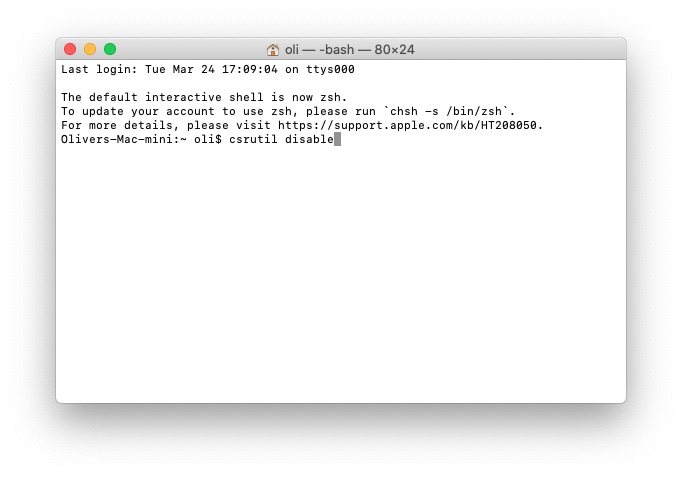
- 重新启动您的 Mac 并删除该文件夹。这次你应该不会有任何问题。
现在您需要再次启用SIP 以便Mac 受到保护有意的。
- 重新启动 Mac,然后按住 Command+R 键进入恢复模式。
- 点击工具栏中的“开始”,然后点击“实用程序”。
- 点击“终端”。
- 打开终端,输入“csrutil enable”(不带引号),然后按回车键。
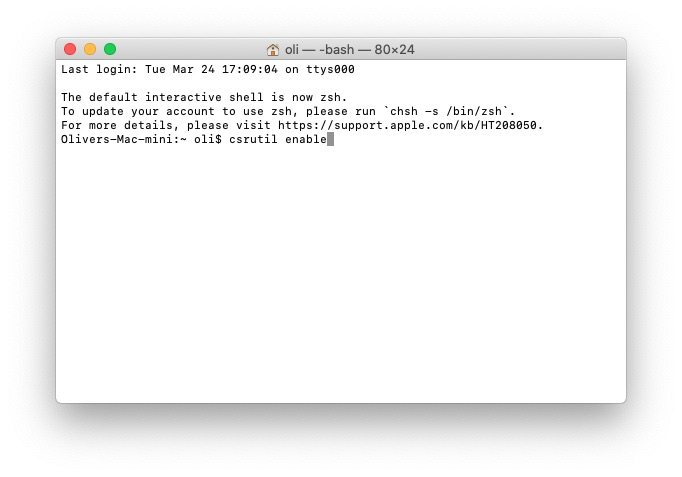
- 重启您的 Mac,大功告成!
当然,如果 SIP 已被禁用,那么您可能不需要执行任何这些操作,但一般来说,只有最高级的 Mac 用户在未启用 SIP 的情况下运行。
您也可以轻松检查SIP 是否启用。
当你在 Terminal 时,你知道你可以做吨很酷的事情吗?您可以运行您的自己的网络服务器,甚至可以调整您的Mac 的屏幕亮度。这对于脚本等也可能非常有用。
无论如何,希望您现在对 MacOS 中的“重新定位的项目”文件夹有了更好的了解。如果您对 Mac 上的 Relocated Items 目录有任何问题、经验或想法,请在评论中告诉我们!
